Cambiar la plantilla de vista de carpeta para todas las carpetas en Windows 10
Si usa el Explorador de archivos, es posible que ya sepa que tiene una buena característica para recordar la configuración de vista de cada carpeta. Desafortunadamente, Microsoft no lo explica muy adecuadamente y se realizaron algunos cambios en las versiones modernas de Windows que lo hacen aún más confuso para los usuarios finales. Constantemente recibimos esta pregunta de nuestros lectores: ¿hay alguna forma de hacer que el Explorador de archivos establezca una vista deseada para todas las carpetas y luego la recuerde en Windows 10? Veamos cómo se puede hacer.
Anuncio publicitario
El Explorador de archivos en Windows 10 tiene cinco plantillas de carpetas: elementos generales, documentos, imágenes, música y videos. Cuando vea la pestaña Personalizar de una biblioteca o de una carpeta, verá estas plantillas. Esto agrega más flexibilidad para ver sus datos personales.
Por ejemplo, incluso si prefiere, digamos, Vista de lista para documentos, es posible que desee que su biblioteca musical se muestre en Detalles ver y querrá que sus Imágenes y Bibliotecas de Video estén en vistas basadas en íconos como Mediano, Grande o Extra Grande iconos. Entonces, para cada plantilla de carpeta, Explorer almacena la configuración individualmente.
Naturalmente, para cambiar la vista de todas las plantillas a la que desee, debe hacer "Aplicar a las carpetas" 5 veces, una vez para cada plantilla.
Debes hacer lo siguiente.
- Abra estas cinco carpetas en el Explorador:
C: \ Usuarios. C: \ Usuarios \
\Documentos. C: \ Usuarios \ \Música. C: \ Usuarios \ \Imágenes. C: \ Usuarios \ \ Videos 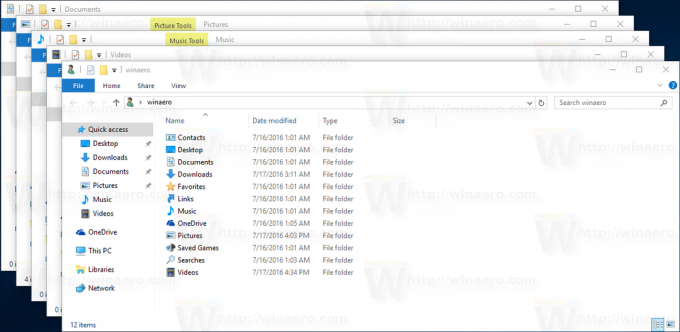
- Para cada una de estas carpetas, configure la vista que desee.

- Ahora debe abrir las Opciones de carpeta en cada una de estas 5 ventanas del Explorador. Haga clic en el botón Opciones de carpeta en la pestaña Ver de la cinta. Si tu Cinta deshabilitada en Windows 10, presione Alt + T en su teclado para abrir el menú Herramientas y luego abra Opciones de carpeta.

- Cambie a la pestaña Ver y haga clic en el botón "Aplicar a carpetas". Hacer esto solo afecta a las carpetas de una de las cinco plantillas; es por eso que debe hacer esto 5 veces, para cada una de las 5 carpetas anteriores.
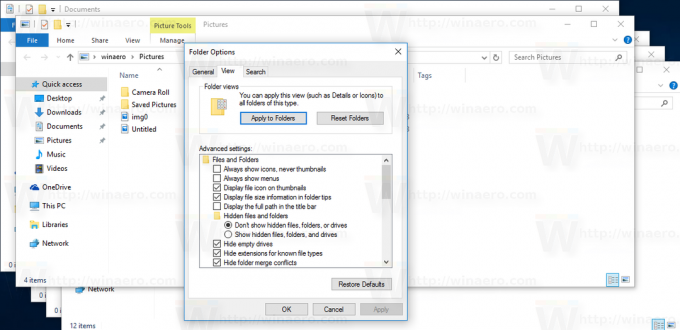

- Ahora cierre todas las ventanas abiertas en el Explorador de archivos y vuelva a abrirlas. Debería tener la vista deseada que configuró.
Tenga en cuenta que, a pesar de configurar estas vistas, Explorer aún recuerda las vistas de carpetas individuales que cambie más tarde después de hacer clic en "Aplicar a carpetas". Por ejemplo, si configura la carpeta Imágenes en Iconos extragrandes y luego hace clic en "Aplicar a carpetas", de manera predeterminada, cualquier carpeta que contenga Imágenes ahora tendrá la vista de iconos Extra grandes. Pero si tuviera que cambiar una de sus carpetas específicas que contienen imágenes a íconos medianos, Explorer recordará esa vista para esa carpeta en particular.
👉 Consejo: puedes cambiar el número de vistas de carpeta para recordar en Windows 10.
Además, cuando accede a las carpetas de sus Bibliotecas, las carpetas siempre seguirán la vista de la biblioteca principal. Entonces, si abrió directamente la carpeta Mis documentos en C: \ Users \
Para cambiar la plantilla de vista de la biblioteca, debe hacer lo siguiente.
- Abra la biblioteca deseada.

- Haga clic en la pestaña Gestión de herramientas de biblioteca.
- Seleccione la plantilla de vista deseada en la biblioteca de Optimize para la lista desplegable.
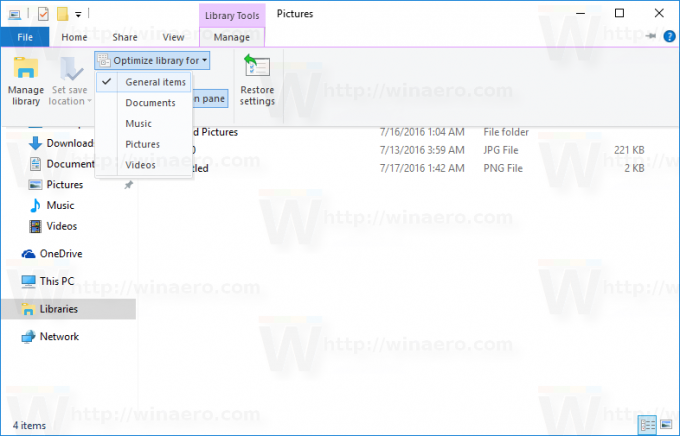
Finalmente, carpetas especiales como la Papelera de reciclaje y Esta PC tienen sus propias vistas que Explorer recuerda.
Ahora sabe todo lo que necesita para cambiar la plantilla de vista de carpeta para todas las carpetas en Windows 10.


